Youtubeで公開している内容をまとめたものです。
大文字・小文字変換関数の活用
こんにちは、JIMOVEの山口です。
Excelでの大文字・小文字変換方法について、ご紹介します。
商品コードや人名など、入力の統一が必要な場面で大変役立つ機能です。
大文字・小文字の統一
- 全て小文字に変換(LOWER関数):
LOWER関数を使用すると、文字列内の英字を全て小文字に変換できます。例えば、「=LOWER("Excel")」は「excel」となります。 - 全て大文字に変換(UPPER関数):
UPPER関数により、文字列内の英字を全て大文字に変換できます。「=UPPER("excel")」の結果は「EXCEL」です。
名前の先頭文字だけ大文字に(PROPER関数)
- 先頭文字のみ大文字に変換:
PROPER関数は文字列内の各単語の最初の文字を大文字に、残りを小文字に変換します。
「=PROPER("yamada taro")」の結果は「Yamada Taro」となります。
使用例
- 商品コードの統一: 商品コードがバラバラに入力された場合(例: “Item001”, “ITEM002″)、
LOWER関数やUPPER関数を使って統一性を持たせることができます。 - 人名のフォーマット統一: 人名が異なるフォーマットで入力されている場合(例: “yamada taro”, “YAMADA HANAKO”)、
PROPER関数を使って一貫したフォーマットに整えることが可能です。
注意点
LOWER関数とUPPER関数は文字列内のすべての英字に作用します。PROPER関数は各単語の最初の文字のみを大文字に変換するため、略語など特定の単語を大文字にしたい場合には注意が必要です。
まとめ
Excelでの大文字・小文字変換機能は、データの整理や見栄えの改善に大変役立ちます。
LOWER、UPPER、PROPERの3つの関数を適切に使い分けることで、データの一貫性や読みやすさを高めることができます。



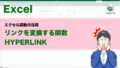
コメント